Các công cụ dịch hiện nay rất phong phú trên mọi nền tảng khác nhau từ phần mềm dịch trên máy tính, tiện ích dịch trên trình duyệt Chrome hay ứng dụng dịch. Ngoài công cụ phổ biến nhất Google Dịch thì ngoài ra có nhiều cái tên khác như DeepL. Công cụ này sẽ dịch toàn bộ văn bản mà người dùng sao chép trên bất kỳ giao diện ứng dụng hay tài liệu nào. Giao diện của công cụ rất nhỏ gọn, chạy ẩn trong khay hệ thống và được chia thành 2 giao diện nhỏ, bên trên là nội dung gốc và bên dưới nội dung dịch tài liệu. Mặc định DeepL hoạt đông trên mọi ứng dụng nhưng người dùng có thể thiết lập để DeepL không chạy trên ứng dụng nào đang cài đặt trên máy tính. Bài viết dưới đây sẽ hướng dẫn bạn đọc cách dùng công cụ dịch DeepL.
- Cách dịch ngôn ngữ ngay trên camera bằng Google Dịch
- Cách dịch trang web sang tiếng Việt, tiếng Anh hoặc ngôn ngữ bất kỳ
- Cách dùng VIKI Translator dịch Anh Việt trực tuyến
- Cách dịch tiếng Việt qua hình ảnh trên Google Dịch
Hướng dẫn dịch tài liệu trên DeepL
Bước 1:
Chúng ta truy cập vào link dưới đây để cài công cụ DeepL trên máy tính.
https://www.deepl.com/app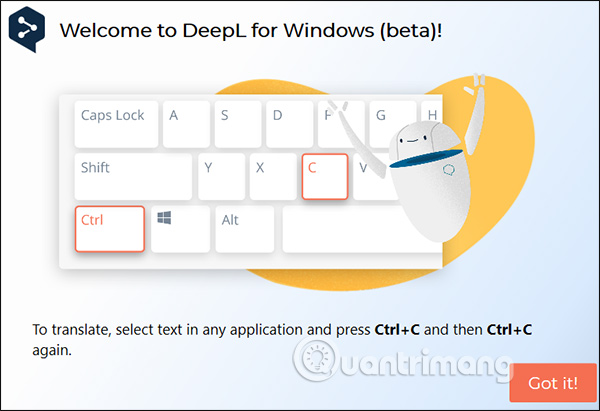
Bước 2:
Chúng ta click vào file cài công cụ và quá trình cài đặt diễn ra sau đó rất nhanh. Kết quả công cụ chạy nền trong khay hệ thống trên máy tính.
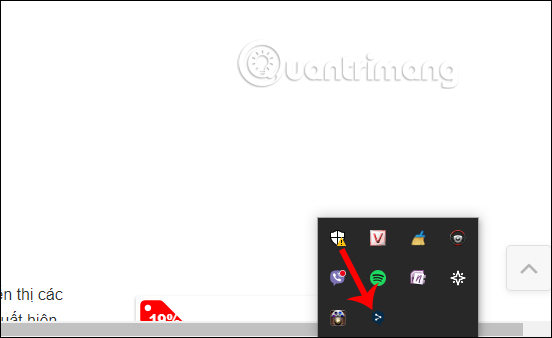
Bây giờ bạn sao chép đoạn văn bất kỳ, rồi nhấn vào biểu tượng của công cụ để hiển thị giao diện phần mềm. Công cụ sẽ tự động nhận diện ngôn ngữ đoạn văn bản gốc rồi dịch ra ngôn ngữ mà người dùng đã chọn. Hiện tại DeepL chưa hỗ trợ dịch sang tiếng Việt.

Nếu muốn đổi sang ngôn ngữ khác thì người dùng nhấn vào ngôn ngữ hiện tại rồi chọn trong danh sách hiển thị.
Một cách dịch nhanh hơn đó là bạn chỉ cần bôi đen đoạn văn bản cần dịch rồi nhấn 2 lần tổ hợp phím Ctrl + C. Lúc này giao diện DeepL tự động hiển thị và có ngay đoạn dịch bên dưới.

Bước 3:
Công cụ có hỗ trợ hiển thị các bản dịch thay thế cho các từ, cụm từ hoặc câu riêng lẻ bằng cách bạn nhấp chuột vào từ muốn đổi, rồi nhấn tiếp vào biểu tượng 3 dấu chấm sẽ hiển thị danh sách từ thay thế tìm được.

Bước 4:
Nhấn vào biểu tượng 3 dấu gạch ngang ở góc phải của công cụ rồi chọn vào Settings để mở giao diện cài đặt của DeepL.

Hiển thị giao diện cài đặt được phân chia theo các mục khác nhau như hình dưới đây.

Trong trường hợp người dùng không muốn DeepL hoạt động trên ứng dụng nào thì tại Never display when using the following programs nhấn vào biểu tượng dấu cộng, rồi chọn ứng dụng trong danh sách hiển thị. Nếu muốn xóa ứng dụng thì chọn biểu tượng thùng rác.

DeepL giúp bạn dịch nhanh nội dung chỉ với 2 lần nhấn tổ hợp phím sao chép là được. Người dùng được lựa chọn ứng dụng cài đặt trên máy tính mà không muốn DeepL hoạt động.
Chúc các bạn thực hiện thành công!
 Công nghệ
Công nghệ  AI
AI  Windows
Windows  iPhone
iPhone  Android
Android  Học IT
Học IT  Download
Download  Tiện ích
Tiện ích  Khoa học
Khoa học  Game
Game  Làng CN
Làng CN  Ứng dụng
Ứng dụng 








 Thương mại Điện tử
Thương mại Điện tử  Nhạc, phim, truyện online
Nhạc, phim, truyện online  Phần mềm học tập
Phần mềm học tập 









 Linux
Linux  Đồng hồ thông minh
Đồng hồ thông minh  macOS
macOS  Chụp ảnh - Quay phim
Chụp ảnh - Quay phim  Thủ thuật SEO
Thủ thuật SEO  Phần cứng
Phần cứng  Kiến thức cơ bản
Kiến thức cơ bản  Lập trình
Lập trình  Dịch vụ công trực tuyến
Dịch vụ công trực tuyến  Dịch vụ nhà mạng
Dịch vụ nhà mạng  Quiz công nghệ
Quiz công nghệ  Microsoft Word 2016
Microsoft Word 2016  Microsoft Word 2013
Microsoft Word 2013  Microsoft Word 2007
Microsoft Word 2007  Microsoft Excel 2019
Microsoft Excel 2019  Microsoft Excel 2016
Microsoft Excel 2016  Microsoft PowerPoint 2019
Microsoft PowerPoint 2019  Google Sheets
Google Sheets  Học Photoshop
Học Photoshop  Lập trình Scratch
Lập trình Scratch  Bootstrap
Bootstrap  Năng suất
Năng suất  Game - Trò chơi
Game - Trò chơi  Hệ thống
Hệ thống  Thiết kế & Đồ họa
Thiết kế & Đồ họa  Internet
Internet  Bảo mật, Antivirus
Bảo mật, Antivirus  Doanh nghiệp
Doanh nghiệp  Ảnh & Video
Ảnh & Video  Giải trí & Âm nhạc
Giải trí & Âm nhạc  Mạng xã hội
Mạng xã hội  Lập trình
Lập trình  Giáo dục - Học tập
Giáo dục - Học tập  Lối sống
Lối sống  Tài chính & Mua sắm
Tài chính & Mua sắm  AI Trí tuệ nhân tạo
AI Trí tuệ nhân tạo  ChatGPT
ChatGPT  Gemini
Gemini  Điện máy
Điện máy  Tivi
Tivi  Tủ lạnh
Tủ lạnh  Điều hòa
Điều hòa  Máy giặt
Máy giặt  Cuộc sống
Cuộc sống  TOP
TOP  Kỹ năng
Kỹ năng  Món ngon mỗi ngày
Món ngon mỗi ngày  Nuôi dạy con
Nuôi dạy con  Mẹo vặt
Mẹo vặt  Phim ảnh, Truyện
Phim ảnh, Truyện  Làm đẹp
Làm đẹp  DIY - Handmade
DIY - Handmade  Du lịch
Du lịch  Quà tặng
Quà tặng  Giải trí
Giải trí  Là gì?
Là gì?  Nhà đẹp
Nhà đẹp  Giáng sinh - Noel
Giáng sinh - Noel  Hướng dẫn
Hướng dẫn  Ô tô, Xe máy
Ô tô, Xe máy  Tấn công mạng
Tấn công mạng  Chuyện công nghệ
Chuyện công nghệ  Công nghệ mới
Công nghệ mới  Trí tuệ Thiên tài
Trí tuệ Thiên tài